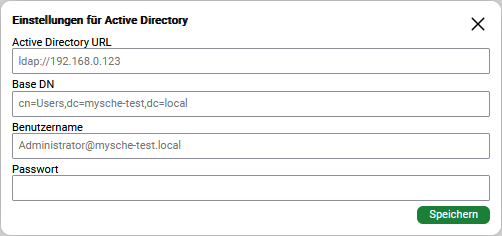My Schedule Benutzerverwaltung: Unterschied zwischen den Versionen
Aus Asprova Hilfe
GK (Diskussion | Beiträge) (→Benutzer aus Datei importieren) |
GK (Diskussion | Beiträge) (→Benutzer aus Datei importieren) |
||
| Zeile 33: | Zeile 33: | ||
|+ Struktur der CSV-Datei | |+ Struktur der CSV-Datei | ||
|- | |- | ||
| − | !Spaltenindex!!Spaltenname!!Beschreibung!!Erlaubte Werte!!NULL erlaubt | + | !Spaltenindex!!Spaltenname!!Beschreibung!!Kommentar!!Erlaubte Werte!!NULL erlaubt |
|- | |- | ||
| − | |align="center"|1||Username||Der gewünschte Benutzername | + | |align="center"|1||Username||Der gewünschte Benutzername||Bei Authentifizierungsart "ActiveDirectory" der [https://de.wikipedia.org/wiki/User_Principal_Name UPN (Benutzerprinzipalname)]||Zeichenkette||align="center" style="background:#FFBFBF"|❌ |
|- | |- | ||
| − | |align="center"|2||DisplayName||Der gewünschte Anzeigename||Zeichenkette||align="center" style="background:#E2EFDA"|✔ | + | |align="center"|2||DisplayName||Der gewünschte Anzeigename||rowspan="2"| ||Zeichenkette||align="center" style="background:#E2EFDA"|✔ |
|- | |- | ||
|align="center"|3||AuthMethod||Die gewünschte Authentifizierungsart||"Password" oder "ActiveDirectory"||align="center" style="background:#FFBFBF"|❌ | |align="center"|3||AuthMethod||Die gewünschte Authentifizierungsart||"Password" oder "ActiveDirectory"||align="center" style="background:#FFBFBF"|❌ | ||
|- | |- | ||
| − | |align="center"|4||Password||Das gewünschte Passwort | + | |align="center"|4||Password||Das gewünschte Passwort||Entfällt bei Authentifizierungsart "ActiveDirectory"||Zeichenkette||align="center" style="background:#FFBFBF"|❌ |
|- | |- | ||
| − | |align="center"|5||ServerPermission||Falls Benutzer Serveradmin sein soll||"ServerAdmin"||align="center" style="background:#E2EFDA"|✔ | + | |align="center"|5||ServerPermission||Falls Benutzer Serveradmin sein soll||rowspan="7"| ||"ServerAdmin"||align="center" style="background:#E2EFDA"|✔ |
|- | |- | ||
|align="center"|6||ProjectId1||ID des ersten Projekts, dem der Benutzer hinzugefügt werden soll||Zeichenkette||align="center" style="background:#E2EFDA"|✔ | |align="center"|6||ProjectId1||ID des ersten Projekts, dem der Benutzer hinzugefügt werden soll||Zeichenkette||align="center" style="background:#E2EFDA"|✔ | ||
Version vom 5. September 2025, 07:25 Uhr
Inhaltsverzeichnis
Benutzerliste
Sie können die Liste der Benutzer nach Name oder Erstelldatum sortieren.
Aktionen für Benutzer
Bearbeiten
Ändern Sie den Namen eines Benutzers.
Passwort ändern
Ändern Sie das Passwort eines Benutzers.
Löschen
Löschen Sie einen Benutzer.
Andere Aktionen
Benutzer hinzufügen
Fügen Sie einen neuen Benutzer hinzu. Dabei haben Sie die Wahl zwischen einem normalen Benutzer und einem Active Directory Benutzer.
Normaler Benutzer
Setzen Sie Benutzername und Passwort und klicken dann auf [Erstellen].
Active Directory
Die Verbindung zu Active Directory muss konfiguriert sein, um entsprechende Benutzer hinzufügen zu können.
Benutzer aus Datei importieren
Sie können Benutzer aus einer CSV-Datei importieren, um auf einen Schlag viele Benutzer anzulegen.
| Spaltenindex | Spaltenname | Beschreibung | Kommentar | Erlaubte Werte | NULL erlaubt |
|---|---|---|---|---|---|
| 1 | Username | Der gewünschte Benutzername | Bei Authentifizierungsart "ActiveDirectory" der UPN (Benutzerprinzipalname) | Zeichenkette | ❌ |
| 2 | DisplayName | Der gewünschte Anzeigename | Zeichenkette | ✔ | |
| 3 | AuthMethod | Die gewünschte Authentifizierungsart | "Password" oder "ActiveDirectory" | ❌ | |
| 4 | Password | Das gewünschte Passwort | Entfällt bei Authentifizierungsart "ActiveDirectory" | Zeichenkette | ❌ |
| 5 | ServerPermission | Falls Benutzer Serveradmin sein soll | "ServerAdmin" | ✔ | |
| 6 | ProjectId1 | ID des ersten Projekts, dem der Benutzer hinzugefügt werden soll | Zeichenkette | ✔ | |
| 7 | ProjectPermission1 | Rechte, die der Benutzer im Projekt <ProjectId1> haben soll | "ProjectAdmin", "ResultInput" oder "ReadOnly" | ✔ | |
| … | ProjectIdN | ID des N-ten Projekts, dem der Benutzer hinzugefügt werden soll | Zeichenkette | ✔ | |
| … | ProjectPermissionN | Rechte, die der Benutzer im Projekt <ProjectIdN> haben soll | "ProjectAdmin", "ResultInput" oder "ReadOnly" | ✔ | |
| 24 | ProjectId10 | ID des zehnten Projekts, dem der Benutzer hinzugefügt werden soll | Zeichenkette | ✔ | |
| 25 | ProjectPermission10 | Rechte, die der Benutzer im Projekt <ProjectId10> haben soll | "ProjectAdmin", "ResultInput" oder "ReadOnly" | ✔ |
- Hinweise
- Der Benutzerimport ist nur für den Standardadministrator möglich. Dieser darf auch nicht in der Datei enthalten sein.
- Achtung: Beim Benutzerimport werden alle bisherigen Benutzer ersetzt.
Beispiel: Gibt es bisher Benutzer "A" und "B" und die importierte Datei enthält nur Benutzer "C", so wird es nach dem Import nur noch "C" geben. - Der Spaltenname muss dem oben in der Struktur gezeigten entsprechen.
- Benutzername dürfen nicht mehrfach in der Datei enthalten sein.
- Über den Import kann ein Benutzer maximal zehn Projekten zugeordnet werden.
Einstellungen für Active Directory
Setzen Sie alle Informationen, die für die Verbindung zu Active Directory notwendig sind.